iOS 9 was de bewuste oproep voor Apple om gebruik te maken van de extra schermruimte op de iPad en zag de introductie van twee nieuwe functies: multitasking met gesplitst scherm en Slide Over. Met multitasking op een gesplitst scherm kunt u twee apps tegelijkertijd naast elkaar openen, terwijl u met Slide Over kunt communiceren met een andere app zonder de huidige app te verlaten met een veegbeweging over het scherm. Beide functies werken met een beperkt aantal iPad-modellen en iPhone-gebruikers waren niet eens uitgenodigd voor het feest. Dus als je de functie op je iPhone wilde hebben, zal ik het je laten zien hoe u multitasking met gesplitst scherm op uw iPhone kunt krijgen:
Opmerking: Deze procedure vereist dat je een gejailbreakte iPhone hebt, dus als je dat nog niet hebt gedaan, ga dan naar onze gids over het jailbreaken van iOS 10.2
Installeer Gorgone vanuit Cydia
- Open Cydia op uw iPhone en zoek naar "Gorgone”Op het tabblad Zoeken. Omdat deze aanpassing wordt gehost op BigBoss-opslagplaats en standaard wordt toegevoegd in Cydia, hoeft u geen andere aangepaste bron toe te voegen.
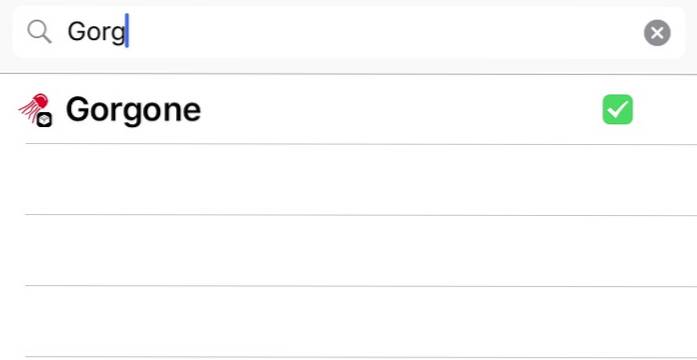
- Kraan "InstallerenBevestigen.
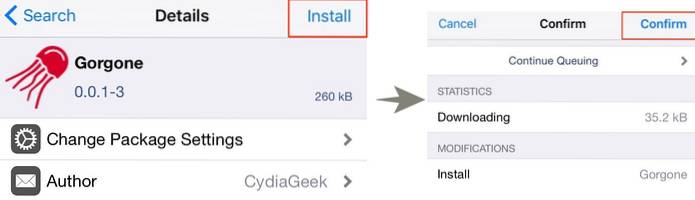
- Tik op "Herstart springplank”Om het installatieproces te voltooien.
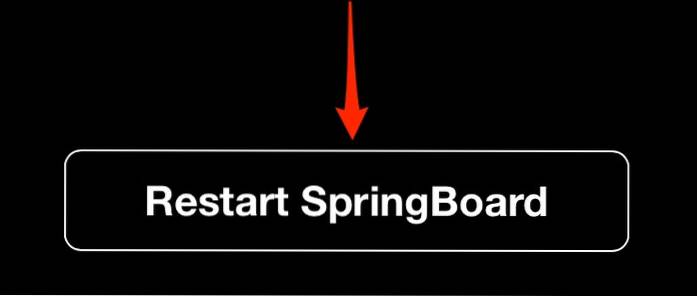
Uw apparaat zal binnen een paar seconden opnieuw opstarten en Gorgone zou op dit punt met succes moeten zijn geïnstalleerd.
Neem dan even de tijd om de instellingen van Gorgone te configureren. Ga naar "Instellingen "Gorgone" en zet 'Schakel rotatie inDit maakt rotaties mogelijk in de meeste apps en op het startscherm.
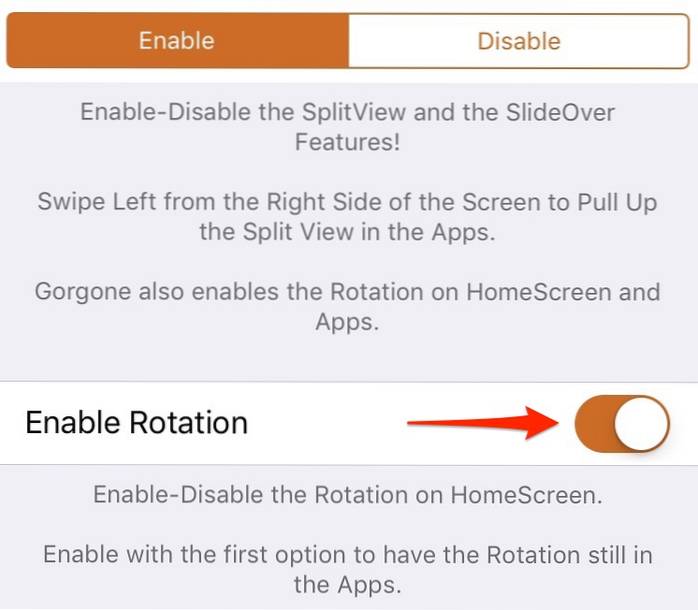
De tweede optie, "Schakel de schermrotatie in”Is alleen voor iOS 9 en werkt momenteel niet op iOS 10.
Multitasking op gesplitst scherm gebruiken op de iPhone
Binnen elke app, veeg naar links vanaf de middelste rechterrand van het scherm. Hiermee worden alle geïnstalleerde applicaties op uw iPhone weergegeven.
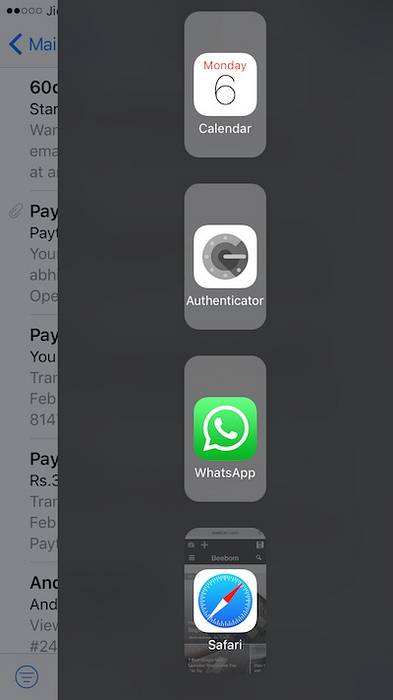
Door op een van de knoppen te tikken, schuift u deze over en krijgt u focus. Dit werkt precies zoals de Slide Over-functie van iPad. Jij kan interactie met een andere app, zonder de huidige app te verlaten. U kunt gewoon terug vegen om naar de vorige app over te schakelen als u klaar bent.
Dit is met name handig wanneer u zich bijvoorbeeld in een app bevindt en in een handomdraai op internet moet zoeken. U kunt op internet zoeken met Safari (of een andere webbrowser voor iPhone) zonder de huidige app te verlaten en snel terug te keren naar de app met een simpele veegbeweging.
Om toegang te krijgen tot de modus voor gesplitst scherm, draait u uw iPhone om te openen landschapsmodus. Binnen elke app, veeg naar links vanaf de middelste rechterrand van het scherm om de modus Slide Over te openen. Kies de app die u wilt openen in de lijst. Op het kleine tikken sleepbalk zet de apps nu naast elkaar en je kunt ze allebei tegelijk gebruiken.
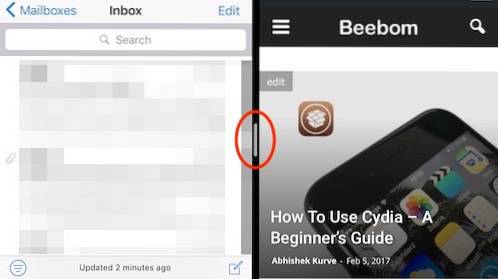
Van boven naar beneden vegen witte sleepbalk brengt de lijst met geïnstalleerde apps terug.
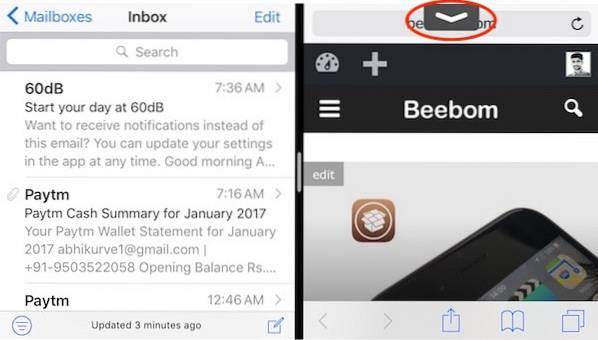
Naar verlaat de modus voor gesplitst scherm, schuif de app gewoon weg met de sleepbalk in het midden van beide apps.
Ik ben geen bugs tegengekomen op mijn Jailbroken iPhone 6 tijdens het gebruik van Gorgone. Het enige dat me irriteert, is dat het maakt rotatie over alle geïnstalleerde apps mogelijk. Hoewel dit voor sommigen een zegen kan zijn, zorgt het ervoor dat sommige apps er gewoon ... vreselijk uitzien. Hopelijk krijgen we in toekomstige releases een optie om rotatie voor sommige specifieke apps uit te schakelen. Afgezien van dit kleine probleem, is Gorgone behoorlijk solide.
Als je Gorgone tijdelijk moet uitschakelen, tik je gewoon op 'Uitschakelen“, Of als je het niet langer nodig hebt, overweeg dan om het uit Cydia te verwijderen.
ZIE OOK: 3D Touch krijgen op iPhone 6, 6 Plus en iPhone 5s
Multitasking op gesplitst scherm op iPhone met Gorgone
Dankzij Gorgone kunnen iPhone-gebruikers op een gemakkelijke manier genieten van een van de beste functies van de iPad op hun iPhone. Dit kan u veel tijd besparen als u merkt dat u constant heen en weer schakelt tussen meerdere apps. Collega's, hoe ontketen je het potentieel van multitasking op een gedeeld scherm om je productiviteit te verhogen? Laat het me weten in de comments hieronder.
 Gadgetshowto
Gadgetshowto



